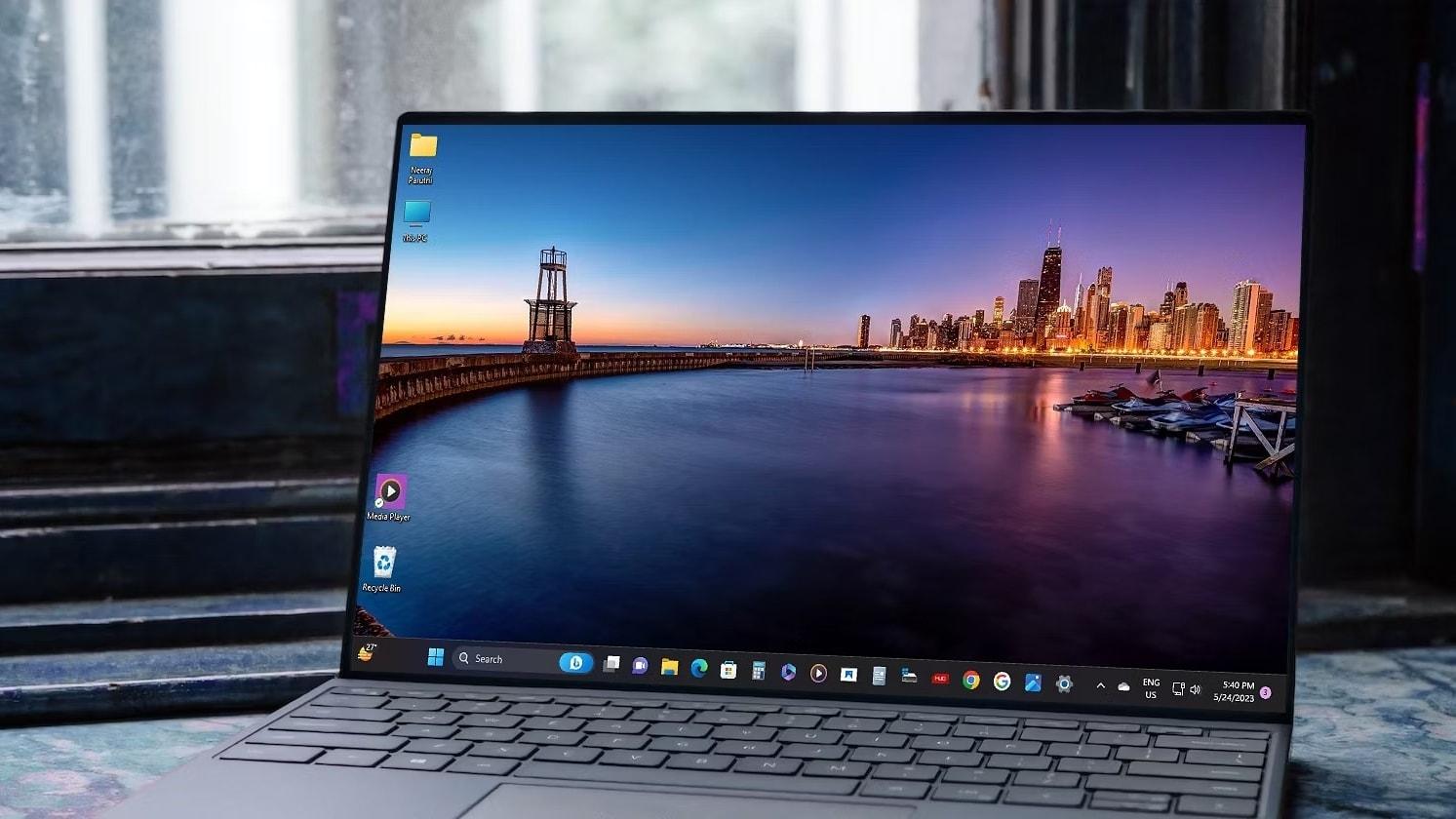Win11连接蓝牙设备首先确保蓝牙设备开启并处于可发现状态,打开电脑设置,选择蓝牙和其他设备,点击添加设备并选择蓝牙,在设备列表中选取你的设备进行配对,按提示操作即可;若遇问题检查设备电量、距离、驱动更新及系统兼容性。
升级至 Windows 11 操作系统后,用户常面临的一个实际操作便是如何快速有效地连接蓝牙设备。本篇文章将详尽介绍如何在 Windows 11 中顺利连接蓝牙耳机、音箱等设备,确保过程既直接又易于理解,无论是技术小白还是有一定基础的用户,都能轻松掌握。

Win11 连接蓝牙的步骤
1.首先请确保欲连接的蓝牙设备已开启,并置于可被搜索模式。通常按下设备上的特定按钮,直至指示灯开始闪烁。
2.在 Win11 桌面,单击屏幕左下角的“开始”按钮,继而选择“设置”图标(齿轮图标)。快捷键 Win + I 同样能直接打开设置界面。
3.在设置菜单内,找到并点击“蓝牙和其他设备”。此页面将展示已连接设备清单及添加新设备的选项。
4.点击“添加设备”按钮,随后在弹出菜单中选择“蓝牙”。系统随即自动搜索附近可用的蓝牙设备。
5.识别到目标设备后,于列表中点击设备名称启动配对流程。若系统提示输入配对码,请参考设备手册提供的信息正确输入。一旦配对成功,“已连接”状态即会显示,表示设备已准备好使用。
行业术语小贴士
- 配对码:一种安全验证机制,确保仅授权设备间能建立连接,常见默认码为“0000”或“1234”。
- 设备管理器:Windows 系统内置工具,用于查看及管理硬件设备及其驱动程序。
常见问题与解决方案
无法发现设备:确保设备处于有效范围内(通常不超过 10 米),且电量充足。重启设备和电脑有时也能解决问题。
连接不稳定:检查电脑蓝牙驱动程序是否为最新版本,可通过设备管理器进行更新。
兼容性问题:确认所用设备支持 Windows 11,查看制造商官网以获取特定设备的兼容性和连接指南。
根据上面的方法连接蓝牙设备到 Windows 11 系统应该变得轻而易举。若遇到连接问题,不妨尝试重启电脑和蓝牙设备,更新驱动程序,或查阅设备制造商的官方支持页面获取更详细的指导。记住保持系统和设备驱动的最新,是确保蓝牙连接顺畅的关键。希望这篇指南能让您的无线生活更加自由和无缝!